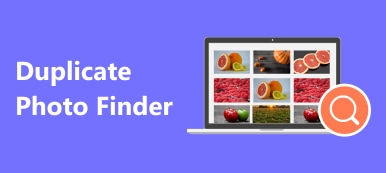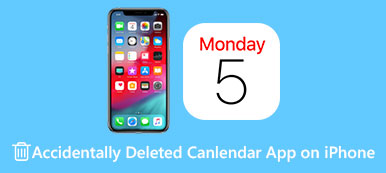Por que o iMovie diz que não há espaço em disco suficiente?
O TiMovie é um editor de vídeo gratuito para produtos da Apple como Mac, iPhone e iPad. Está pré-instalado no macOS. Você provavelmente pode obter o iMovie não tem espaço em disco suficiente erro ao usá-lo em um Mac.
Esta postagem oferece 4 dicas úteis para ajudá-lo a liberar armazenamento no Mac quando não houver espaço em disco suficiente no iMovie.

- Parte 1. Limpar a biblioteca do iMovie
- Parte 2. Desinstale e reinstale o iMovie
- Parte 3. Gerenciar e liberar espaço em disco do Mac
- Parte 4. Maneira mais fácil de corrigir espaço insuficiente em disco do iMovie
- Parte 5. Perguntas frequentes do iMovie Espaço insuficiente em disco
Parte 1. Limpar a biblioteca do iMovie para corrigir espaço insuficiente em disco do iMovie
Se você for avisado de que não há espaço em disco suficiente ao abrir ou usar o iMovie, verifique primeiro o status de armazenamento atual do seu Mac. Para liberar espaço de armazenamento no Mac, você pode começar com esses arquivos produzidos pelo iMovie. Você pode seguir o guia abaixo para limpar a biblioteca do iMovie e corrigir o erro de espaço em disco insuficiente do iMovie.
Passo 1Encontre e vá para o Biblioteca iMovie no seu Mac através do Finder. Ao localizá-lo, você pode clicar com o botão direito do mouse e escolher o Mostrar conteúdo do pacote opção.
Passo 2Clique Meu filme e depois selecione Renderizar arquivos. Agora você pode clicar Mídia de alta qualidade para exibir os arquivos importados originais lá. Mova arquivos grandes e desnecessários para a Lixeira. Em seguida, você pode optar por esvaziar a lixeira para liberar o espaço de armazenamento do Mac.

Para encontrar rapidamente arquivos de renderização no iMovie, você pode abrir o iMovie, clicar Menu, escolha iMovie e depois vá para o Preferencias janela. Aqui você pode localizar o Renderizar arquivos segmento e optar por excluí-los.

Para obter espaço em disco suficiente para a execução do iMovie, você também pode optar por mover a Biblioteca do iMovie para um disco rígido externo.
Part 2.Desinstale e reinstale o iMovie para corrigir espaço insuficiente em disco no iMovie
Quando você tem espaço suficiente para o iMovie funcionando normalmente, mas ainda Espaço em disco insuficiente do iMovie prompt, você pode desinstalar o iMovie e reinstalá-lo. Depois disso, a mensagem errada pode desaparecer.
Você pode usar o método normal para desinstalar o iMovie em um Mac. Basta arrastar o iMovie para a Lixeira para removê-lo do Mac. Ou você pode ir para o Aplicações pasta, encontre o iMovie, clique com o botão direito do mouse e escolha Mover para o Lixo.

Abra a App Store no seu Mac, procure por iMovie e instale-o gratuitamente no seu Mac. Depois disso, você pode iniciar o iMovie novamente e verificar se o problema de espaço em disco insuficiente do iMovie desapareceu.
Parte 3. Gerencie o espaço em disco do Mac para se livrar do erro de espaço insuficiente em disco do iMovie
Quando o armazenamento do seu Mac estiver quase cheio, você enfrentará facilmente o erro de espaço em disco insuficiente do iMovie. Nesse caso, você pode gerenciar o espaço em disco do Mac e remover arquivos inúteis. O Mac vem com ferramentas integradas para verificar e otimizar seu espaço de armazenamento. Você pode seguir as etapas abaixo para fazer isso com facilidade.
Passo 1 Clique na Apple menu no canto superior esquerdo e, em seguida, selecione o Sobre este Mac opção. Ao entrar na janela de informações do sistema, você pode clicar no botão Armazenamento guia para ver o uso de armazenamento atual do seu Mac.

Passo 2 Clique no Gerencie botão para exibir recomendações para otimizar o espaço de armazenamento do Mac. Como você pode ver, o Mac oferece 4 soluções principais: Armazenar no iCloud, Otimizar o armazenamento, Esvaziar a lixeira automaticamente e Reduzir a desordem. Você pode usá-los para resolver o problema de espaço em disco insuficiente do iMovie. Clique aqui para ser útil gerenciador de arquivos Mac.

Parte 4. Maneira mais fácil de limpar o armazenamento do Mac e corrigir espaço insuficiente em disco do iMovie
Além de limpar manualmente o armazenamento do Mac, você também pode usar uma ferramenta de limpeza de dados do Mac de terceiros para remover rapidamente todos os dados inúteis do Mac. Aqui nós sinceramente recomendamos o fácil de usar Mac limpador para você.

4,000,000+ Transferências
Gerencie e libere armazenamento do Mac para corrigir espaço em disco insuficiente do iMovie.
Limpe arquivos inúteis, duplicados, dados grandes e antigos e outros para limpar o Mac.
Desinstale aplicativos não utilizados e indesejados e remova todos os dados associados.
Veja o status atual do Mac, acelere o Mac e proteja o Mac contra várias ameaças.
Passo 1Instale e inicie gratuitamente este Mac Cleaner. É equipado com 3 recursos principais, Status, Cleaner e ToolKit. Antes de gerenciar o armazenamento do Mac, você pode primeiro clicar Status para verificar o status atual deste Mac.

Passo 2Usando seu Limpador recurso, você pode excluir facilmente arquivos inúteis, duplicados, arquivos grandes e antigos e outros. Clique aqui para aprender como liberar espaço em disco no Mac.

Passo 3 Basta selecionar um tipo de dados específico e clicar no botão Escanear botão, o Mac Cleaner listará todos esses tipos de arquivos no seu Mac. Você pode clicar no Ver botão para visualizá-los. Depois de escolher todos os dados indesejados que deseja remover do Mac, clique no botão peixe de água doce para confirmar sua operação.

Passo 4No Conjunto de ferramentas, você pode acessar ferramentas mais úteis para ajudá-lo a obter mais espaço no Mac. Por exemplo, você pode usar Desinstalar para se livrar rapidamente de aplicativos não utilizados e seus anexos.

Parte 5. Perguntas frequentes sobre espaço insuficiente em disco do iMovie
Pergunta 1. O que acontece se eu mover a biblioteca do iMovie para uma unidade externa?
Depois de mover a biblioteca do iMovie para uma unidade externa, você precisa conectar a unidade externa ao seu Mac ao usar o iMovie. Ao fazer isso, o iMovie pode usar esses dados normalmente. Ou o iMovie criará e abrirá uma nova biblioteca na pasta Filmes do seu Mac.
Pergunta 2. Como verificar e desinstalar aplicativos não utilizados no meu Mac?
Vá para o Finder no seu Mac e clique em Aplicativos na barra lateral para exibir todos os aplicativos que você instalou neste Mac. Você pode simplesmente arrastar o aplicativo para a Lixeira para desinstalá-lo facilmente.
Pergunta 3. Como me livrar do aplicativo iMovie e todos os seus dados no meu iPhone?
Encontre o aplicativo iMovie no seu iPhone e continue tocando nele. Ao ver a opção Excluir aplicativo, escolha-a.
Conclusão
Desde o iMovie 10, o iMovie armazena todos os seus arquivos na Biblioteca do iMovie. Quando você recebe o iMovie não tem espaço em disco suficiente erro, você pode primeiro tentar gerenciar vários arquivos nele. Além disso, você pode usar os outros 3 métodos acima para trazer seu iMovie de volta à sua condição normal./p>



 iPhone Data Recovery
iPhone Data Recovery Recuperação do Sistema iOS
Recuperação do Sistema iOS Backup e restauração de dados do iOS
Backup e restauração de dados do iOS gravador de tela iOS
gravador de tela iOS MobieTrans
MobieTrans transferência do iPhone
transferência do iPhone Borracha do iPhone
Borracha do iPhone Transferência do WhatsApp
Transferência do WhatsApp Desbloqueador iOS
Desbloqueador iOS Conversor HEIC gratuito
Conversor HEIC gratuito Trocador de localização do iPhone
Trocador de localização do iPhone Data Recovery Android
Data Recovery Android Extração de dados quebrados do Android
Extração de dados quebrados do Android Backup e restauração de dados do Android
Backup e restauração de dados do Android Transferência telefônica
Transferência telefônica Recuperação de dados
Recuperação de dados Blu-ray
Blu-ray Mac limpador
Mac limpador Criador de DVD
Criador de DVD PDF Converter Ultimate
PDF Converter Ultimate Windows Password Reset
Windows Password Reset Espelho do telefone
Espelho do telefone Video Converter Ultimate
Video Converter Ultimate editor de vídeo
editor de vídeo Screen Recorder
Screen Recorder PPT to Video Converter
PPT to Video Converter Slideshow Maker
Slideshow Maker Free Video Converter
Free Video Converter Gravador de tela grátis
Gravador de tela grátis Conversor HEIC gratuito
Conversor HEIC gratuito Compressor de vídeo grátis
Compressor de vídeo grátis Compressor de PDF grátis
Compressor de PDF grátis Free Audio Converter
Free Audio Converter Gravador de Áudio Gratuito
Gravador de Áudio Gratuito Free Video Joiner
Free Video Joiner Compressor de imagem grátis
Compressor de imagem grátis Apagador de fundo grátis
Apagador de fundo grátis Upscaler de imagem gratuito
Upscaler de imagem gratuito Removedor de marca d'água grátis
Removedor de marca d'água grátis Bloqueio de tela do iPhone
Bloqueio de tela do iPhone Puzzle Game Cube
Puzzle Game Cube